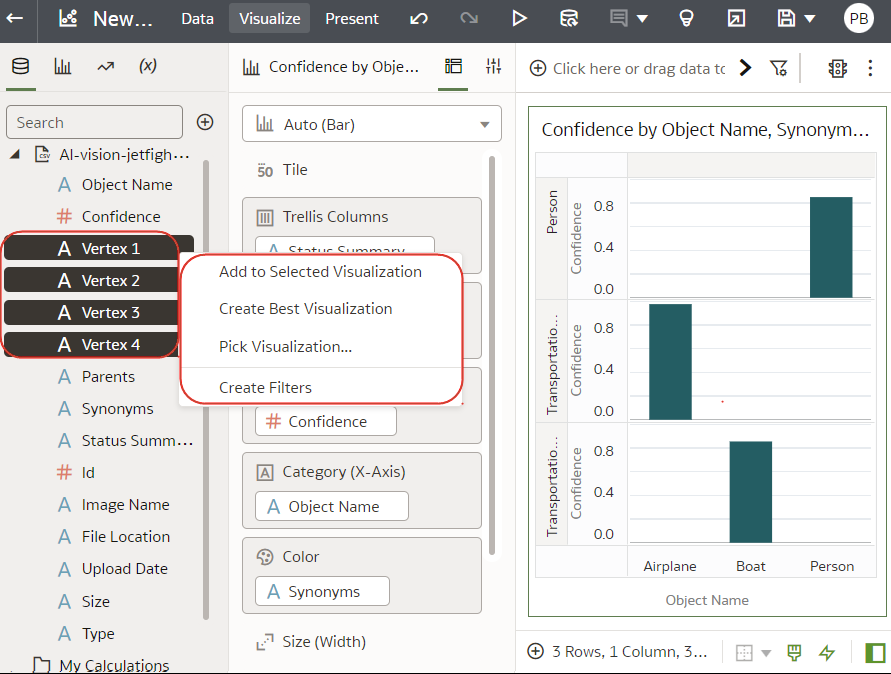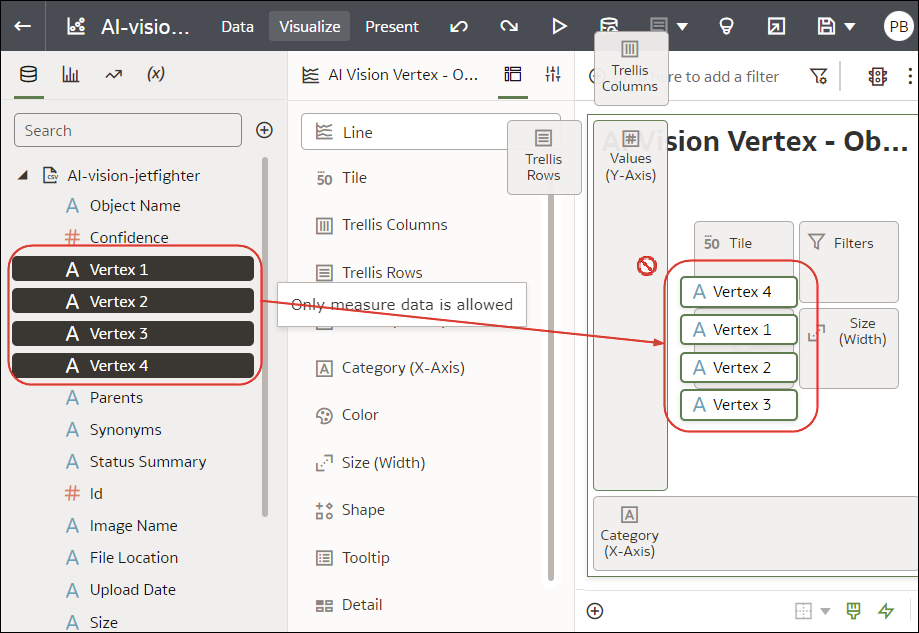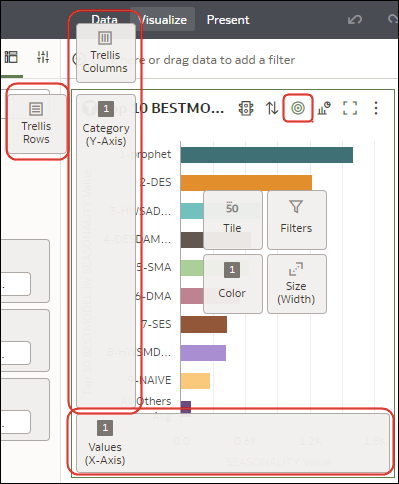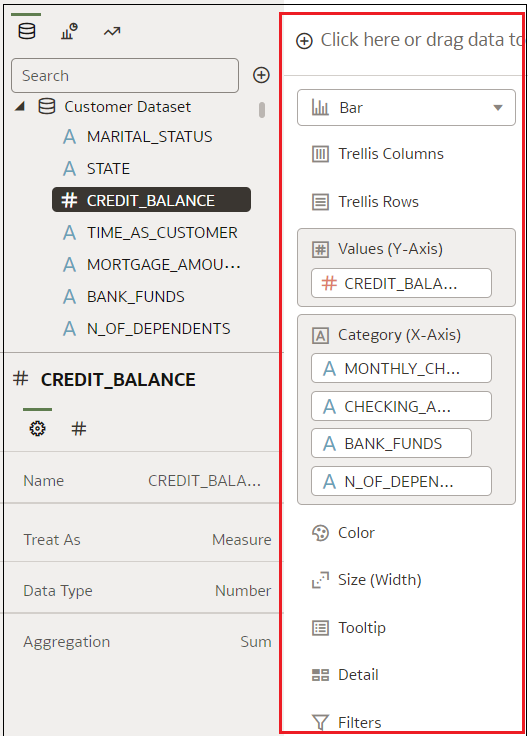Opbygge en visualisering ved at tilføje data
Dette emne beskriver, hvordan du føjer data til en visualisering.
Oprette den bedste visualisering til valgte dataelementer
Når du vælger dataelementer i datapanelet, kan Oracle Analytics oprette den bedste visualisering for dig.
- Hold musemarkøren over en projektmappe på startsiden, klik på Handlinger, og vælg Åbn.
- Vælg de data, som du vil visualisere, ved at vælge et eller flere dataelementer på Datapanel, højreklik, og klik derefter på Opret bedste visualisering.
Føje data til en visualisering
Når du har valgt datasættene til din projektmappe, kan du gå i gang med at tilføje dataelementer, for eksempel målinger og attributter, i visualiseringer.
Du kan vælge kompatible dataelementer fra datasættene og slippe dem i panelet Grammatik i kanvasset Visualiser. Der oprettes visualiseringer i kanvasset på basis af dine valg. Panelet Grammatik indeholder sektioner, for eksempel Kolonner, Rækker, Værdier og Kategori.
- Hold musemarkøren over en projektmappe på startsiden, klik på Handlinger, og vælg Åbn.
- Hvis du har oprettet en projektmappe, skal du føje et datasæt til den.
- Vælg de data, som du vil visualisere, ved at vælge et eller flere dataelementer på Datapanel, og anvend derefter en af følgende metoder:
- Højreklik, og klik på Føj til valgt visualisering.
- Højreklik, vælg Vælg visualisering, og vælg en visualiseringstype (for eksempel en tabel eller et varmediagram).
- Træk og slip dem på visualiseringskanvasset eller grammatikpanelet.
- Højreklik, og klik på Føj til valgt visualisering.
- Du kan få hjælp til at forstå komponenterne i en visualisering ved at placere markøren over et element og klikke på Vis tildelinger for se kommentarer til visualiseringskomponenten, for eksempel X-aksen og Y-aksen i et diagram.
- Brug grammatikpanelet til at konfigurere visualiseringskomponenter (for eksempel tilføje, fjerne eller omsortere dem).
- Hvis et datasæt udvides med vidensforbedringer, vil du se vidensforbedringer i det elementtræ, der vises, ligesom almindelige dataelementer i datasættet. I dette eksempel har Oracle Analytics-administratoren føjet Befolkningstal og andre byrelaterede data til Oracle Analytics. Når du opretter en projektmappe baseret på datasættet CITY, kan du føje befolkningstal og andre dataelementer direkte til din visualisering.
Oprette en visualisering fra en anden visualisering
Du kan oprette en visualisering ved at trække og slippe kolonner fra én visualisering til en ny visualisering.
Ved brug af denne metode kan du modellere en ny visualisering på basis af en eksisterende ved at vælge kolonner direkte fra den eksisterende visualisering.
- Hold musemarkøren over en projektmappe på startsiden, klik på Handlinger, og vælg Åbn.
- Klik på Rediger for at åbne projektmappen i forfattertilstand.
- Vælg den visualisering, som du vil bruge som kilden til oprettelse af en visualisering.
- Klik på Grammatik øverst i grammatikpanelet for at vise ruden Grammatik.
- Træk og slip en kolonne i ruden Grammatik til kanten mellem visualiseringerne for at oprette en visualisering i kanvasset.
- Vælg kildevisualiseringen, og træk og slip flere kolonner til den nye visualisering.
Vælge de værktøjstip, som skal vises i en visualisering
Når du holder musemarkøren over et datapunkt i en visualisering, vises der et værktøjstip med oplysninger om datapunktet. Du kan vælge at vise alle værktøjstip eller kun de målinger, der er inkluderet i afsnittet Værktøjstip i panelet Grammatik.
- Du kan kun trække og slippe målingskolonner til afsnittet Værktøjstip i panelet Grammatik.
- Afsnittet Værktøjstip i panelet Grammatik vises ikke for alle visualiseringstyper.
Tilpasse værktøjstip for visualisering
Du kan tilpasse en visualiserings værktøjstip for at ændre formatet af kolonnenavne og kolonneværdier, og du kan tilføje og formatere yderligere kolonner, parametre og tekster, der skal vises for brugere.
- Hold musemarkøren over en projektmappe på startsiden, klik på Handlinger, og vælg Åbn.
- Klik på Rediger, og vælg en visualisering på kanvasset.
- Klik på Egenskaber.
- Gå til feltet Værktøjstip.
- Klik på Alle data, og vælg Tilpas for at tilpasse et værktøjstip.
- Klik på Tilpasset eller blyantsikonet
 for at opdatere et tilpasset værktøjstip.
for at opdatere et tilpasset værktøjstip.
- Tilpas værktøjstippets tekst, formatering, data eller parametre.
- Valgfrit: Klik på Vis eksempel for at se, hvordan dine opdateringer ser ud.
- Klik på OK.
Bruge vidensforbedringer i projektmappeeditoren
Med vidensforbedringer kan du forbedre data i dine visualiseringer med data fra andre kilder. Hvis du for eksempel har en liste over byer, kan vidensforbedringer give oplysninger om befolkningstal, byens størrelse og placering.
Udnyt fordelen ved opdateringer til systemviden og tilpasset viden i Oracle Analytics direkte i projektmappeeditoren, så du kan oprette datarige visualiseringer.
I projektmappeeditorens datapanel vil du se vidensforbedringer i det elementtræ, der vises, ligesom almindelige dataelementer i datasættet. I dette eksempel kan projektmappeeditorer føje vidensforbedringerne "Population" og andre byrelaterede data til en projektmappe. Når du opretter en projektmappe baseret på det datasæt, der indeholder CITY, kan du føje befolkningstal og andre dataelementer direkte til din visualisering.
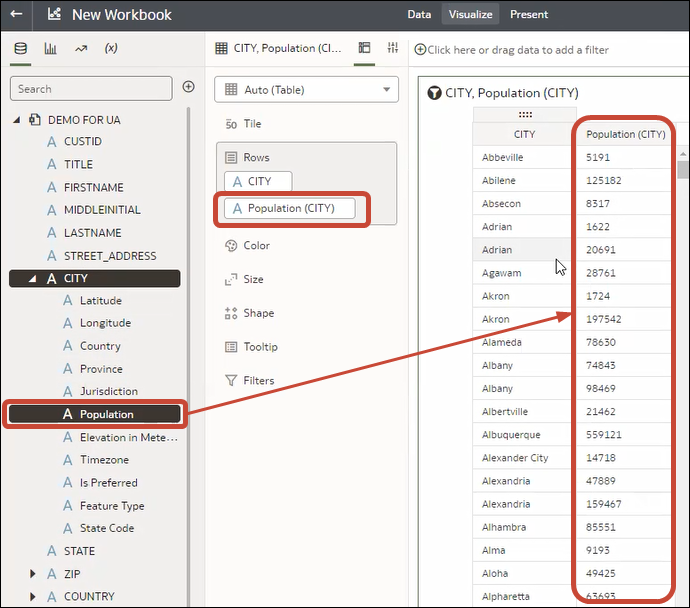
.png
Vidensforbedringer er for det meste aktiveret som standard, men hvis du ejer et datasæt eller har redigeringsprivilegier til det, kan du aktivere eller deaktivere dem. Se Aktivere vidensforbedringer i projektmappeeditoren.